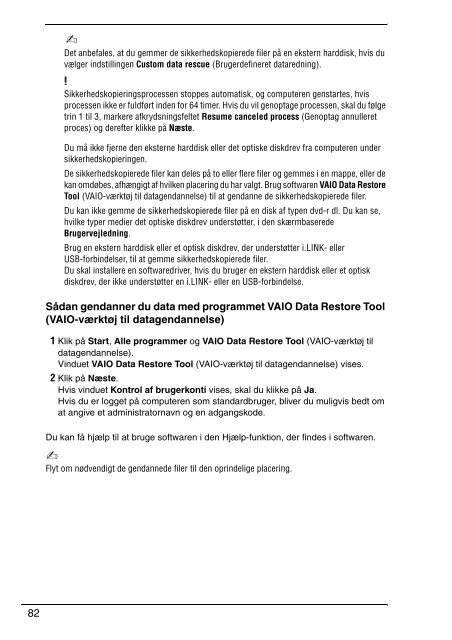Sony VGN-FW54E - VGN-FW54E Guide de dépannage Suédois
Sony VGN-FW54E - VGN-FW54E Guide de dépannage Suédois
Sony VGN-FW54E - VGN-FW54E Guide de dépannage Suédois
You also want an ePaper? Increase the reach of your titles
YUMPU automatically turns print PDFs into web optimized ePapers that Google loves.
Det anbefales, at du gemmer <strong>de</strong> sikkerhedskopiere<strong>de</strong> filer på en ekstern harddisk, hvis du<br />
vælger indstillingen Custom data rescue (Bruger<strong>de</strong>fineret dataredning).<br />
Sikkerhedskopieringsprocessen stoppes automatisk, og computeren genstartes, hvis<br />
processen ikke er fuldført in<strong>de</strong>n for 64 timer. Hvis du vil genoptage processen, skal du følge<br />
trin 1 til 3, markere afkrydsningsfeltet Resume canceled process (Genoptag annulleret<br />
proces) og <strong>de</strong>refter klikke på Næste.<br />
Du må ikke fjerne <strong>de</strong>n eksterne harddisk eller <strong>de</strong>t optiske diskdrev fra computeren un<strong>de</strong>r<br />
sikkerhedskopieringen.<br />
De sikkerhedskopiere<strong>de</strong> filer kan <strong>de</strong>les på to eller flere filer og gemmes i en mappe, eller <strong>de</strong><br />
kan omdøbes, afhængigt af hvilken placering du har valgt. Brug softwaren VAIO Data Restore<br />
Tool (VAIO-værktøj til datagendannelse) til at gendanne <strong>de</strong> sikkerhedskopiere<strong>de</strong> filer.<br />
Du kan ikke gemme <strong>de</strong> sikkerhedskopiere<strong>de</strong> filer på en disk af typen dvd-r dl. Du kan se,<br />
hvilke typer medier <strong>de</strong>t optiske diskdrev un<strong>de</strong>rstøtter, i <strong>de</strong>n skærmbasere<strong>de</strong><br />
Brugervejledning.<br />
Brug en ekstern harddisk eller et optisk diskdrev, <strong>de</strong>r un<strong>de</strong>rstøtter i.LINK- eller<br />
USB-forbin<strong>de</strong>lser, til at gemme sikkerhedskopiere<strong>de</strong> filer.<br />
Du skal installere en softwaredriver, hvis du bruger en ekstern harddisk eller et optisk<br />
diskdrev, <strong>de</strong>r ikke un<strong>de</strong>rstøtter en i.LINK- eller en USB-forbin<strong>de</strong>lse.<br />
Sådan gendanner du data med programmet VAIO Data Restore Tool<br />
(VAIO-værktøj til datagendannelse)<br />
1 Klik på Start, Alle programmer og VAIO Data Restore Tool (VAIO-værktøj til<br />
datagendannelse).<br />
Vinduet VAIO Data Restore Tool (VAIO-værktøj til datagendannelse) vises.<br />
2 Klik på Næste.<br />
Hvis vinduet Kontrol af brugerkonti vises, skal du klikke på Ja.<br />
Hvis du er logget på computeren som standardbruger, bliver du muligvis bedt om<br />
at angive et administratornavn og en adgangsko<strong>de</strong>.<br />
Du kan få hjælp til at bruge softwaren i <strong>de</strong>n Hjælp-funktion, <strong>de</strong>r fin<strong>de</strong>s i softwaren.<br />
Flyt om nødvendigt <strong>de</strong> gendanne<strong>de</strong> filer til <strong>de</strong>n oprin<strong>de</strong>lige placering.<br />
82